Jeśli widzisz błąd 0x80070422 w systemie Windows 10 prawdopodobnie masz problem z Windows Update. Zobaczmy, jak naprawić błąd 0x80070422 i co powoduje ten problem.
Co to jest błąd systemu Windows 0x80070422?
Zanim zaczniemy, warto wspomnieć, co oznacza 0x80070422 w Windows 10. Jak się okazuje, najczęściej jest to błąd Windows Update.
Kiedy się pojawi, wszelkie oczekujące aktualizacje systemu Windows nie zostaną poprawnie zainstalowane. W panelu Windows Update może pojawić się komunikat „Wystąpiły problemy z instalacją aktualizacji” lub „Windows Update jest wyłączony”.
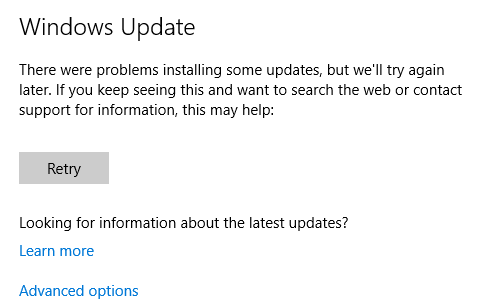
Ten błąd uniemożliwia prawidłową aktualizację komputera, co może spowodować problemy z bezpieczeństwem, jeśli nie zostanie naprawione. Ponieważ oczekujesz, że Windows Update będzie działał płynnie w tle, błędy Windows Update są frustrujące.
Na szczęście ten błąd zwykle nie jest zbyt trudny do usunięcia, ponieważ ma wspólną przyczynę.
1. Uruchom ponownie komputer
Chociaż jest to powszechna porada dotycząca wszystkich błędów, ważne jest, aby ponownie uruchomić komputer przed przejściem do dalszego rozwiązywania problemów. Ponowne uruchomienie może często rozwiązać tymczasowe problemy, więc nie chcesz tracić czasu na pracę nad problemem, który ma prostą naprawę.
Po ponownym uruchomieniu spróbuj ponownie zainstalować najnowsze aktualizacje pod adresem Ustawienia> Aktualizacja i zabezpieczenia> Windows Update. Jeśli błąd pojawi się ponownie, kontynuuj. Pamiętaj, że ponowne uruchomienie po wykonaniu każdego z poniższych kroków nie jest złym pomysłem.
2. Napraw usługę Windows Update
W większości przypadków błąd Windows Update 0x80070422 występuje z powodu problemu z usługą Windows Update. Jeśli nie wiesz, usługi Windows to procesy działające w tle, niezależnie od Twojego konta użytkownika. Twój komputer ma dziesiątki usług, z których większość działa podczas uruchamiania i działa w trybie cichym.
Usługa Windows Update to usługa wbudowana w system Windows. Jeśli to przestanie działać poprawnie, Windows Update nie będzie działał poprawnie. Dlatego jest to mądre miejsce do sprawdzenia w pierwszej kolejności - wystarczy pamiętać potrzebujesz uprawnień administratora Jak uzyskać uprawnienia administratora w systemie WindowsOto jak uzyskać uprawnienia administratora w systemie Windows 10, jeśli z jakiegoś powodu konto administratora nie działa. Czytaj więcej użyć tego.
Aby otworzyć Menedżera usług, wpisz usługi do menu Start, aby otworzyć jego panel. Zobaczysz tutaj listę dziesiątek usług, ale na razie musisz się tylko martwić: Aktualizacja systemu Windows. Kliknij dwukrotnie, aby otworzyć Nieruchomości okno, w którym możesz zmienić sposób działania.
Jeśli… Typ uruchomienia pole mówi Niepełnosprawny, prawdopodobnie przyczyną jest błąd 0x80070422. Domyślną opcją jest Ręczny (uruchomienie wyzwalacza); ponieważ masz problem, spróbuj Automatyczny. Również na tej stronie, jeśli Status usługi mówi Zatrzymany, Kliknij Początek.
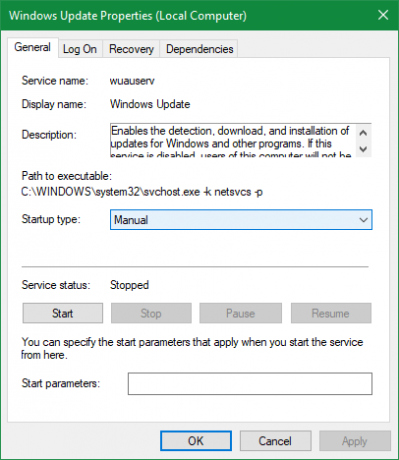
Po wprowadzeniu tych zmian spróbuj ponownie uruchomić usługę Windows Update.
3. Uruchom ponownie inne usługi
Gdy jesteś w panelu Usługi, możesz sprawdzić inną usługę: Lista sieci. Ta usługa jest odpowiedzialna za identyfikację sieci, do których podłączony jest komputer i przechowywanie informacji na ich temat, więc nie uważasz, że jest to istotne. Mimo to wiele osób zgłosiło, że ponowne uruchomienie naprawia błąd 0x80070422.
w Usługi kierownik, zlokalizuj Usługa listy sieci. Kliknij go prawym przyciskiem myszy i wybierz Uruchom ponownie zabić go i uruchomić ponownie, co, mam nadzieję, rozwiąże problem.

Będąc tutaj, lub jeśli dalsze kroki nie rozwiążą problemu, upewnij się również, że działają wszystkie następujące usługi:
- Usługa szyfrowania dysków funkcją BitLocker
- Program uruchamiający proces serwera DCOM
- Połączenia sieciowe
- Zapora systemu Windows Defender
4. Uruchom narzędzie do rozwiązywania problemów z Windows Update
System Windows zawiera wiele zautomatyzowanych narzędzi do rozwiązywania problemów w celu rozwiązywania typowych problemów. Choć teoretycznie brzmią świetnie, często nie robią nic wartościowego. Ale nadal warto spróbować, ponieważ biegną tylko chwilę.
Zmierzać do Ustawienia> Aktualizacja i zabezpieczenia> Rozwiązywanie problemów i kliknij Dodatkowe narzędzia do rozwiązywania problemów aby zobaczyć pełną listę narzędzi. Pod Przygotuj się, Wybierz Windows Update> Uruchom narzędzie do rozwiązywania problemów uruchomić odpowiedni.

Narzędzie sprawdzi problemy, a następnie powiadomi, czy znajdzie działania do podjęcia. Jeśli nie można zidentyfikować problemu, możesz wybrać Zobacz szczegółowe informacje aby sprawdzić, na co testował system Windows.
5. Wyłącz IPv6
Ponieważ usługa Windows Update korzysta z połączenia internetowego, innym rozwiązaniem błędu 0x80070422 jest wyłączenie protokołu IPv6 w systemie Windows. IPv6 jest następcą protokołu IPv4, zaprojektowanym w celu umożliwienia uzyskania większej liczby możliwych adresów niż wcześniejsza wersja.
Chociaż będzie to ważne w przyszłości, wiele urządzeń nie korzysta jeszcze z IPv6. W rezultacie, jeśli powoduje problem, zwykle można go wyłączyć bez problemu.
Aby wyłączyć IPv6 w systemie Windows 10, wprowadź panel sterowania w menu Start, aby wyszukać to narzędzie i je otworzyć. Jeśli Widok przez w programach w prawym górnym rogu Kategoriazmień na Małe ikony i wybierz Centrum sieci i udostępniania. Tutaj kliknij tekst linku obok Znajomości w prawym górnym rogu, aby otworzyć opcje dla bieżącej sieci.
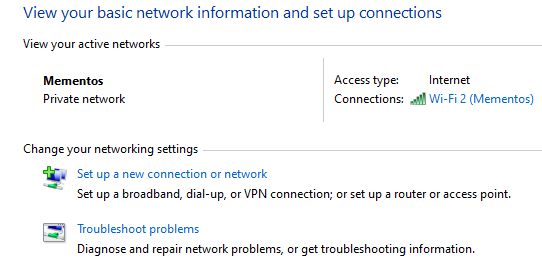
W tym panelu kliknij Nieruchomości przycisk, który otworzy kolejne okno. Tam przewiń w dół, aby znaleźć Wersja protokołu internetowego 6 i wyczyść pole wyboru obok niego. Trafienie dobrze aby zapisać zmiany, pomyślnie wyłączyłeś IPv6. Uruchom ponownie i spróbuj ponownie pobrać aktualizacje.
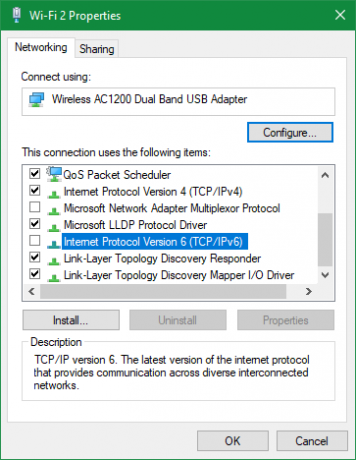
6. Sprawdź kilka wartości rejestru
Jeśli nadal nie rozwiązałeś kodu błędu 0x80070422, powinieneś następnie sprawdzić kilka wpisów w rejestrze, aby upewnić się, że są poprawne. Pamiętaj, że nieprawidłowa edycja rejestru może uszkodzić system, więc zachowaj ostrożność.
Rodzaj regedit w menu Start, aby otworzyć narzędzie Edytor rejestru. Następnie przejdź do następującego klucza:
HKEY_LOCAL_MACHINE> OPROGRAMOWANIE> Microsoft> Windows> CurrentVersion> Windows Update> Auto UpdateJeśli zobaczysz klucz zatytułowany EnableFeaturedSoftware, upewnij się, że jest ustawiony na 1. W przeciwnym razie kliknij dwukrotnie, aby zmienić wartość na 1.
Jeśli nie widzisz tego klucza lub jeśli to nie rozwiązuje problemu, inni użytkownicy zgłosili, że zmiana innego klucza rejestru rozwiązała problem. Udaj się do następującej lokalizacji:
HKEY_LOCAL_MACHINE \ SYSTEM \ CurrentControlSet \ Services \ AppXSvcTutaj, jeśli klucz Początek jest czymkolwiek innym niż 3, kliknij dwukrotnie i zmień na 3, a następnie uruchom ponownie i spróbuj ponownie.
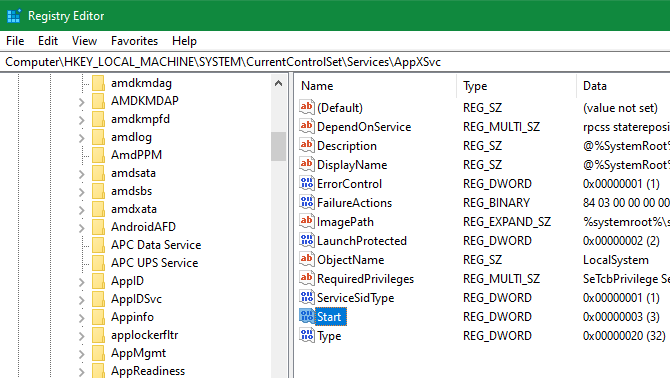
7. Wykonaj zaawansowane rozwiązywanie problemów z Windows Update
W przypadku, gdy nic powyżej nie rozwiązało problemu, błąd ma głębszą przyczynę. Będziesz musiał kopać dalej, aby dowiedzieć się, co się dzieje, a może nawet wymagać ponownej instalacji systemu Windows 10 w celu naprawy uszkodzonych plików.
Mamy dla Ciebie więcej pomocy: sprawdź jak korzystać z SetupDiag w celu bardziej zaawansowanego rozwiązywania problemów z Windows Update Jak naprawić błędy aktualizacji systemu Windows 10 za pomocą SetupDiagMicrosoft udostępnia bezpłatne narzędzie do analizy przyczyn niepowodzenia aktualizacji lub aktualizacji. Oto, jak możesz go użyć do rozwiązania problemów. Czytaj więcej i kroki, aby rozwiązać większość problemów z aktualizacją systemu Windows Jak rozwiązać problemy z Windows Update w 5 łatwych krokachCzy Windows Update zawiódł cię? Być może pobieranie utknęło lub aktualizacja odmówiła instalacji. Pokażemy Ci, jak rozwiązać najczęstsze problemy z Windows Update w Windows 10. Czytaj więcej .
Błąd aktualizacji Windows 0x80070422 Naprawiony!
Przyjrzeliśmy się kilku typowym przyczynom tego błędu systemu Windows 10 i sposobom ich usunięcia. Mamy nadzieję, że problem był tak prosty, jak ponowne uruchomienie usługi Windows Update. Teraz Twój komputer będzie znowu aktualny!
Aby uzyskać większą kontrolę nad aktualizacjami w przyszłości, możesz również chcieć wiedzieć jak tymczasowo wyłączyć Windows Update 7 sposobów na tymczasowe wyłączenie usługi Windows Update w systemie Windows 10Windows Update zapewnia łatanie i bezpieczeństwo systemu. W systemie Windows 10 jesteś na łasce harmonogramu Microsoftu, chyba że znasz ukryte ustawienia i poprawki. Tak więc kontroluj Windows Update. Czytaj więcej .
Ujawnienie partnera: Kupując produkty, które zalecamy, pomagasz utrzymać witrynę przy życiu. Czytaj więcej.
Ben jest zastępcą redaktora i menedżerem postów sponsorowanych w MakeUseOf. On trzyma B.S. w Computer Information Systems z Grove City College, gdzie ukończył Cum Laude i z wyróżnieniem w swojej specjalności. Lubi pomagać innym i jest pasjonatem gier wideo jako medium.

